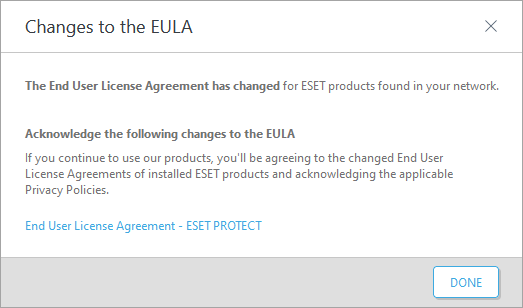ESET 安全产品的自动更新
ESET PROTECT 包括一项功能,用于在托管计算机上将 ESET 安全产品更新到最新版本。
自动产品更新将在新部署的 ESET PROTECT 实例上自动启用。
•必须拥有符合条件的 ESET 安全产品,才能使用“自动更新”功能。查看支持自动更新的 ESET 企业版产品列表。其他 ESET 安全产品不支持自动更新,ESET 以后会为它们添加这一功能。 •可以通过策略配置自动更新。 •另请参阅自动更新常见问题解答。当初次发布的 9.x 内部版本的将来版本(例如,9.1 或 9.0.xxxx.y,其中 xxxx 高于第一个 9.x 内部版本)发布时,将进行首次自动更新。为了最大程度地确保更新稳定性,产品自动更新会在全球发布新的 ESET 安全产品版本后逐步推出并延迟分发。 此更新按端点单独推出,可能需要几周到 1-2 个月的时间才能在所有其他端点中变为可用。 同时,Web 控制台可能会报告 ESET 安全产品已过时。内部版本发布后,仅向具有即时自动更新策略设置的设备提供更新,或者在按需运行更新时提供更新。 •如果全网自动更新需要很长时间,则可以使用检查产品更新任务来强制执行升级。 •在升级 ESET 安全产品之前,请确保: o操作系统已安装最新更新。 o没有挂起的 Windows 更新或重新启动。 •如果使用不包含元数据的脱机库(例如,如果将安装程序复制到共享网络驱动器上),则自动更新不会工作。使用 Mirror Tool,可创建支持自动更新的脱机库。镜像工具脱机库会在整个网络中同时分发自动更新(联机库会逐步分发自动更新)。 |
按照以下选项之一操作,将网络中的 ESET 安全产品升级到支持自动更新的版本: •使用面板中的一键操作 > 状态概述 > 组件版本状态 > 单击条形图,然后选择更新已安装的 ESET 组件。 •在计算机中,单击全部静态组旁边的齿轮图标,然后选择任务 > 更新 > 更新 ESET 产品。 •使用软件安装客户端任务。 |
可以使用两种方法将 ESET 安全产品升级到最新版本:
•自动更新功能
“软件安装客户端任务”和“自动更新”功能之间的差异:
升级过程 |
升级后重新启动 |
以后升级 |
|
|---|---|---|---|
软件安装客户端任务 |
升级过程包括 ESET 安全产品重新安装。 |
出于安全原因,ESET 安全产品升级需要立即重新启动计算机(以确保升级后的 ESET 安全产品的完整功能)。 |
手动 - 管理员必须通过运行“软件安装客户端任务”来启动以后的每次升级 - 请参阅上述可用选项。 |
自动更新 |
升级过程不包括 ESET 安全产品重新安装。 |
ESET 安全产品升级需要重新启动计算机,但不会立即重新启动(不强制重新启动)。ESET PROTECT 管理员可以使用关闭计算机客户端任务并选中重新启动计算机复选框,从 Web 控制台远程强制执行计算机升级和重新启动。 |
自动 - 当发布新版本时,自动更新支持的 ESET 安全产品(出于稳定性原因,更新会延迟)。您可以使用检查产品更新任务手动强制检查是否存在 ESET 安全产品升级。 |
托管 ESET 安全产品的更新的最终用户许可协议
如果托管 ESET 安全产品的更新的最终用户许可协议 (EULA) 可用,则 ESET PROTECT Web 控制台会通知管理员。
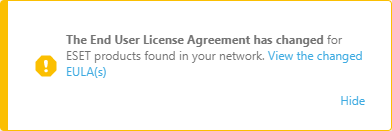
单击查看更改的最终用户许可协议以查看详细信息,或单击隐藏以将通知移动到上部工具栏中的黄色钟图标下。

单击查看更改的最终用户许可协议时,一个新窗口即会显示,其中包含有关 ESET 安全产品及其最终用户许可协议更改的详细信息:
•如果您有不支持自动更新的较早版本的 ESET 安全产品(例如,ESET Endpoint 8.x 及更早版本),则单击接受以接受更新的最终用户许可协议,然后便可以升级到支持自动更新的版本。
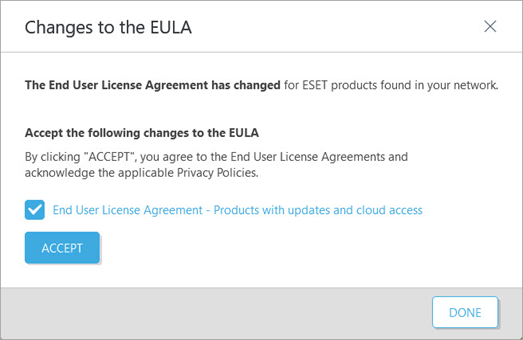
•如果您有支持自动更新的 ESET 企业版产品(例如,ESET Endpoint 版本 9 及更高版本),则您会收到有关已更新最终用户许可协议的通知,但无需接受它(接受按钮不可用)即可将 ESET 安全产品更新到更高版本。